金狮镖局 Design By www.egabc.com
来源:中国教程网 作者:耶菜
本教程创意思路非常不错,整个效果非常华丽壮观。然而背后的操作却非常简单。
我们先定义好需要的笔刷,用钢笔工具拉上曲线路径,然后设好笔刷属性并描边路径,基本上就可以完成。后面就是上色和添加装饰效果。
最终效果
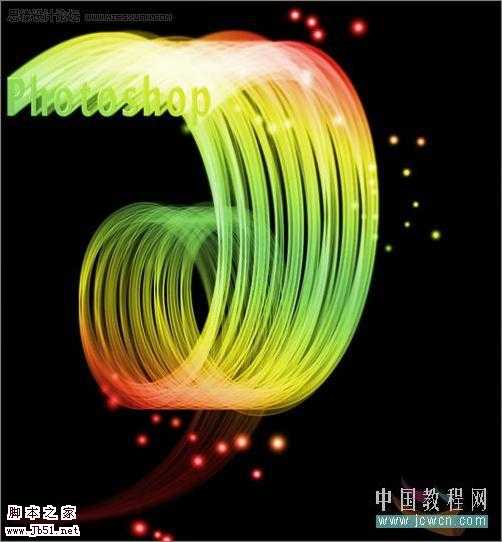
1、新建大小适当的黑色背景文档,点通道面板,新建通道,输入白色文字。

2、执行:编辑/定义画笔,命名成新画笔。
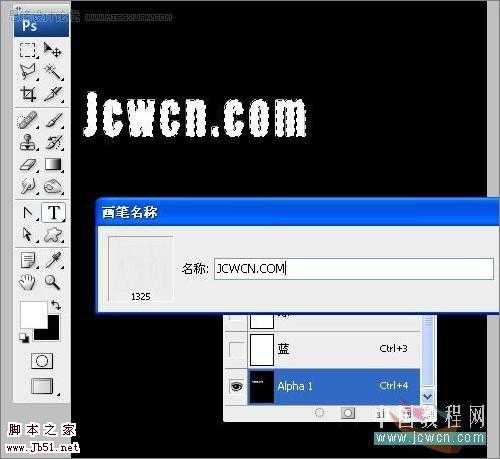
3、打开画笔面板找到刚才制作的画笔,进行预设,渐隐数值不可照搬。

4、显示文字的变换控件,打开视图/标尺。做参考线确定中心点。
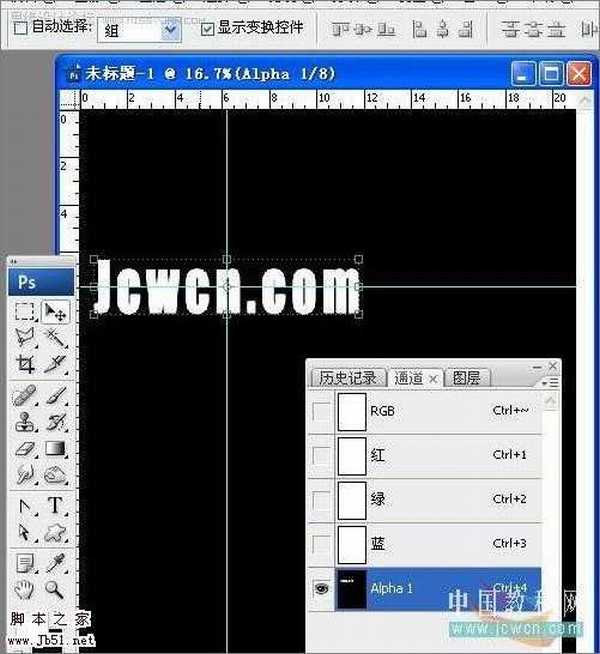
5、将回图层面板,新建一个图层1,做条路径,起点在两条参考线的交点上也就是中心点上。然后右键,描边路径,选择画笔。

6、将ALPHA1通道里的文字载入选区,新建图层2,填充50%的灰。

7、新建图层3,拉彩虹渐变。模式改为叠加。

8、为图层2添加斜面与浮雕样式。
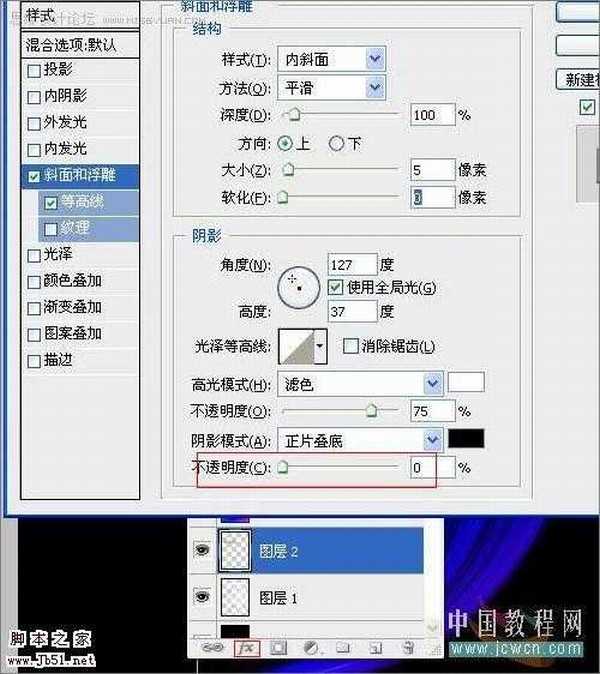
9、可以根据个人喜好任意修改。

10、回图层1,选择一个圆头软画笔,对间距、散布、大小抖动等进行设置,随意点上几笔,完成。


本教程创意思路非常不错,整个效果非常华丽壮观。然而背后的操作却非常简单。
我们先定义好需要的笔刷,用钢笔工具拉上曲线路径,然后设好笔刷属性并描边路径,基本上就可以完成。后面就是上色和添加装饰效果。
最终效果
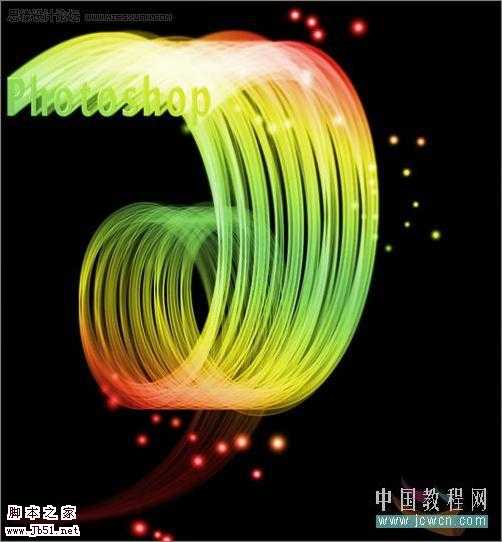
1、新建大小适当的黑色背景文档,点通道面板,新建通道,输入白色文字。

2、执行:编辑/定义画笔,命名成新画笔。
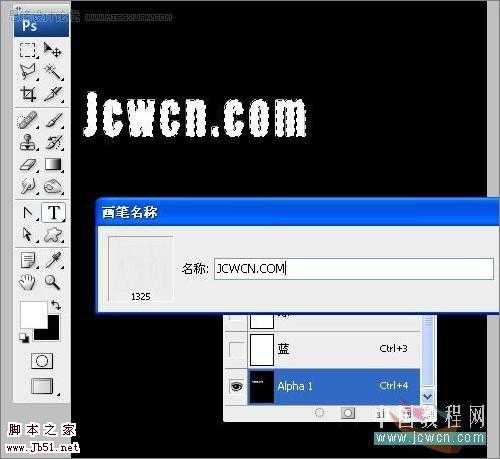
3、打开画笔面板找到刚才制作的画笔,进行预设,渐隐数值不可照搬。

4、显示文字的变换控件,打开视图/标尺。做参考线确定中心点。
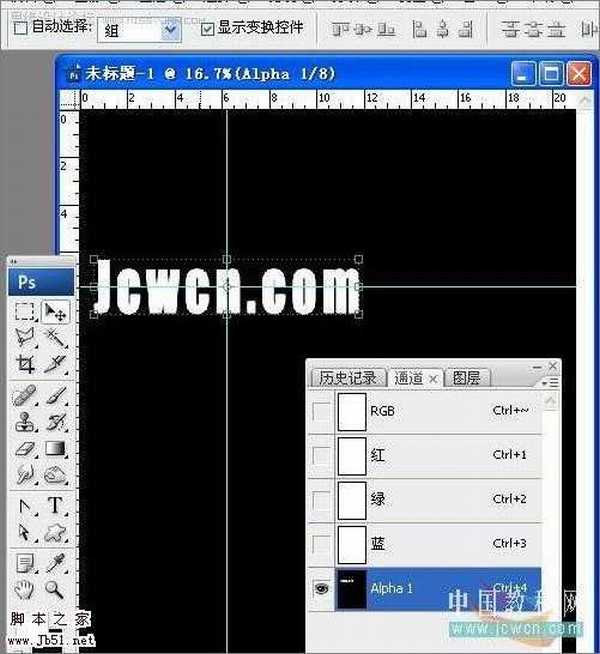
5、将回图层面板,新建一个图层1,做条路径,起点在两条参考线的交点上也就是中心点上。然后右键,描边路径,选择画笔。

6、将ALPHA1通道里的文字载入选区,新建图层2,填充50%的灰。

7、新建图层3,拉彩虹渐变。模式改为叠加。

8、为图层2添加斜面与浮雕样式。
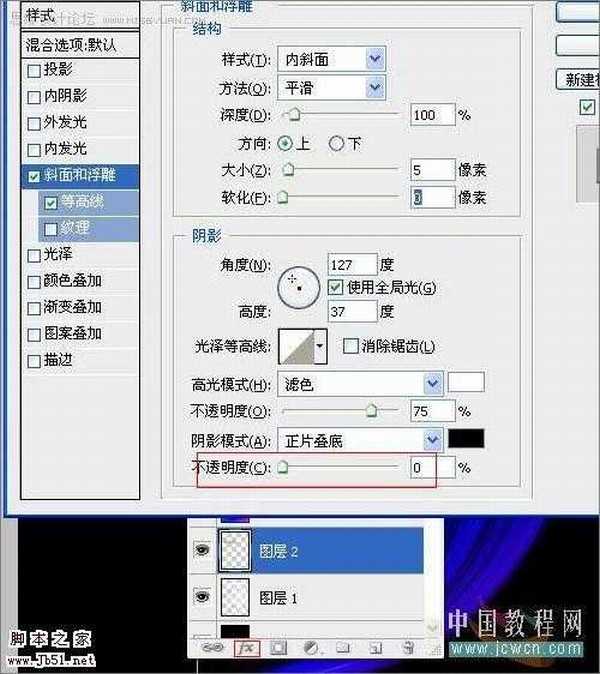
9、可以根据个人喜好任意修改。

10、回图层1,选择一个圆头软画笔,对间距、散布、大小抖动等进行设置,随意点上几笔,完成。


标签:
Photoshop,光束字
金狮镖局 Design By www.egabc.com
金狮镖局
免责声明:本站文章均来自网站采集或用户投稿,网站不提供任何软件下载或自行开发的软件!
如有用户或公司发现本站内容信息存在侵权行为,请邮件告知! 858582#qq.com
金狮镖局 Design By www.egabc.com
暂无Photoshop 优美曲线的光束字效果的评论...
RTX 5090要首发 性能要翻倍!三星展示GDDR7显存
三星在GTC上展示了专为下一代游戏GPU设计的GDDR7内存。
首次推出的GDDR7内存模块密度为16GB,每个模块容量为2GB。其速度预设为32 Gbps(PAM3),但也可以降至28 Gbps,以提高产量和初始阶段的整体性能和成本效益。
据三星表示,GDDR7内存的能效将提高20%,同时工作电压仅为1.1V,低于标准的1.2V。通过采用更新的封装材料和优化的电路设计,使得在高速运行时的发热量降低,GDDR7的热阻比GDDR6降低了70%。
更新日志
2025年01月11日
2025年01月11日
- 小骆驼-《草原狼2(蓝光CD)》[原抓WAV+CUE]
- 群星《欢迎来到我身边 电影原声专辑》[320K/MP3][105.02MB]
- 群星《欢迎来到我身边 电影原声专辑》[FLAC/分轨][480.9MB]
- 雷婷《梦里蓝天HQⅡ》 2023头版限量编号低速原抓[WAV+CUE][463M]
- 群星《2024好听新歌42》AI调整音效【WAV分轨】
- 王思雨-《思念陪着鸿雁飞》WAV
- 王思雨《喜马拉雅HQ》头版限量编号[WAV+CUE]
- 李健《无时无刻》[WAV+CUE][590M]
- 陈奕迅《酝酿》[WAV分轨][502M]
- 卓依婷《化蝶》2CD[WAV+CUE][1.1G]
- 群星《吉他王(黑胶CD)》[WAV+CUE]
- 齐秦《穿乐(穿越)》[WAV+CUE]
- 发烧珍品《数位CD音响测试-动向效果(九)》【WAV+CUE】
- 邝美云《邝美云精装歌集》[DSF][1.6G]
- 吕方《爱一回伤一回》[WAV+CUE][454M]
